IDEA2020.3.2版本自动注释类和方法注释模板配置步骤详解
想来大家在学习或者开发的环境下经常要自己注解类和方法吧;下面我来为大家讲解怎么创建自己的注解模板:
一.配置类自动注解
1.打开idea file–>Settings–>
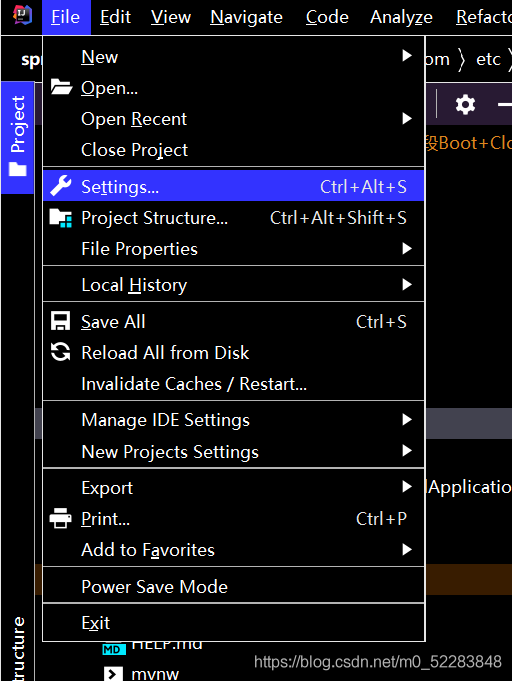
2.按照下图的步骤:直接搜索file and code–>导航栏点击File and Code Templates–>点击files文件类型–>然后选择Class文件模板在里面编辑自己想要的模板–>点击apply应用一下–>点击ok.如果还要设置方法模板的话先别急着点ok。

类注解代码片:根据自己的实际需求修改
/**
* @description:常量
* @author: zhangzhixiang
* @createDate: ${DATE} ${TIME}
*/
二.配置方法注解模板
1.搜索file and code–>点击下面的Live template 或者直接搜索Live template;–>然后点击右边的小加号
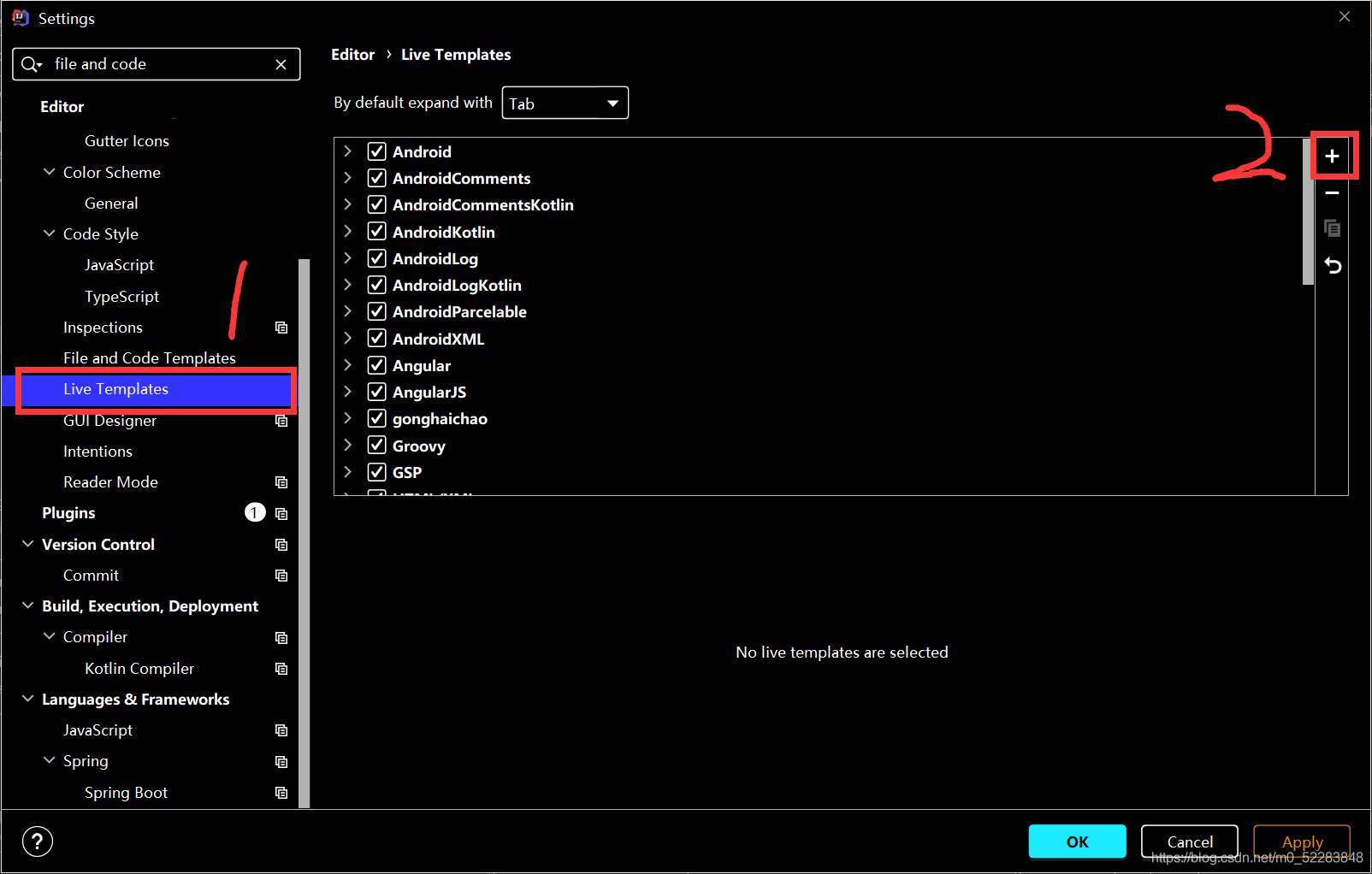
2.选择新建模板–》Template New Group
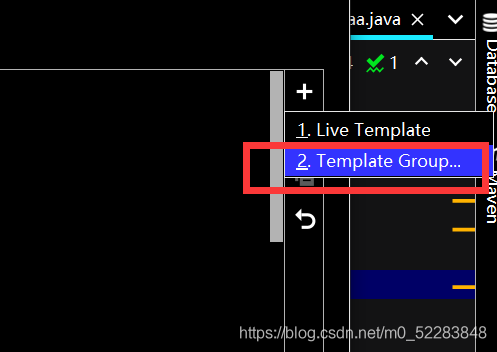
3.创建模板名字
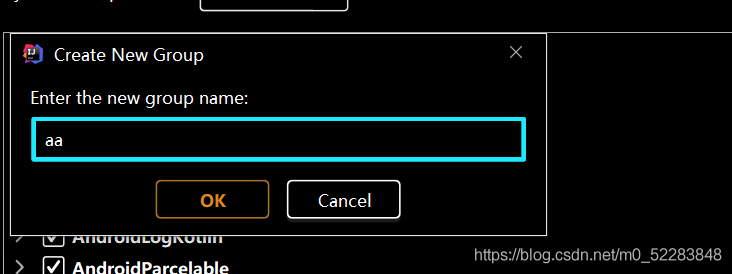
4.找到并选中自己创建的模板–》点击右边的小加号然后选择Live template
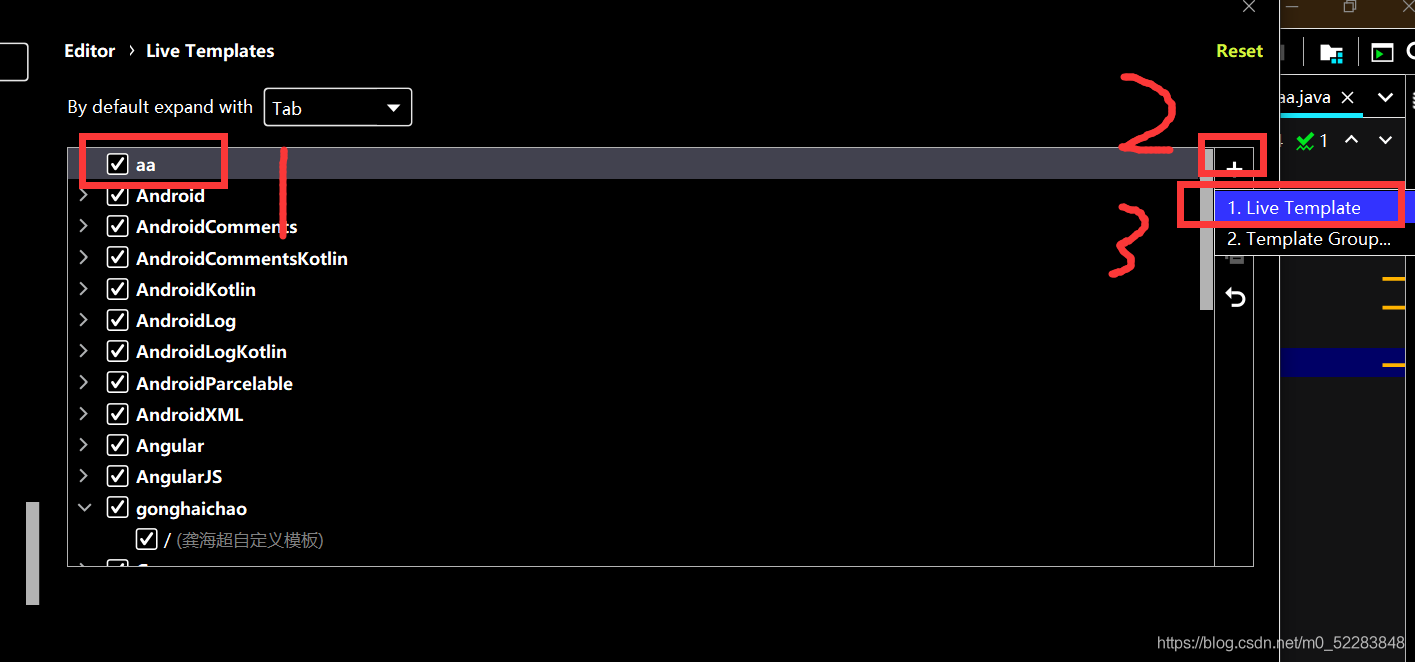
5.先在Abbreviation哪里输入自己想要的快捷键–》推荐使用.或者/之类的简单好用的,description为模板的备注–》在框中输入自己想要的模板–》然后点击Define设置编程语言(一定要设置不然代码不生效的)
模板代码片:根据自己的实际需求修改
/** * 方法描述 * @author gonghaichao * @date $date$ $time$ * @params *@params $params$ * @return $returns$ */
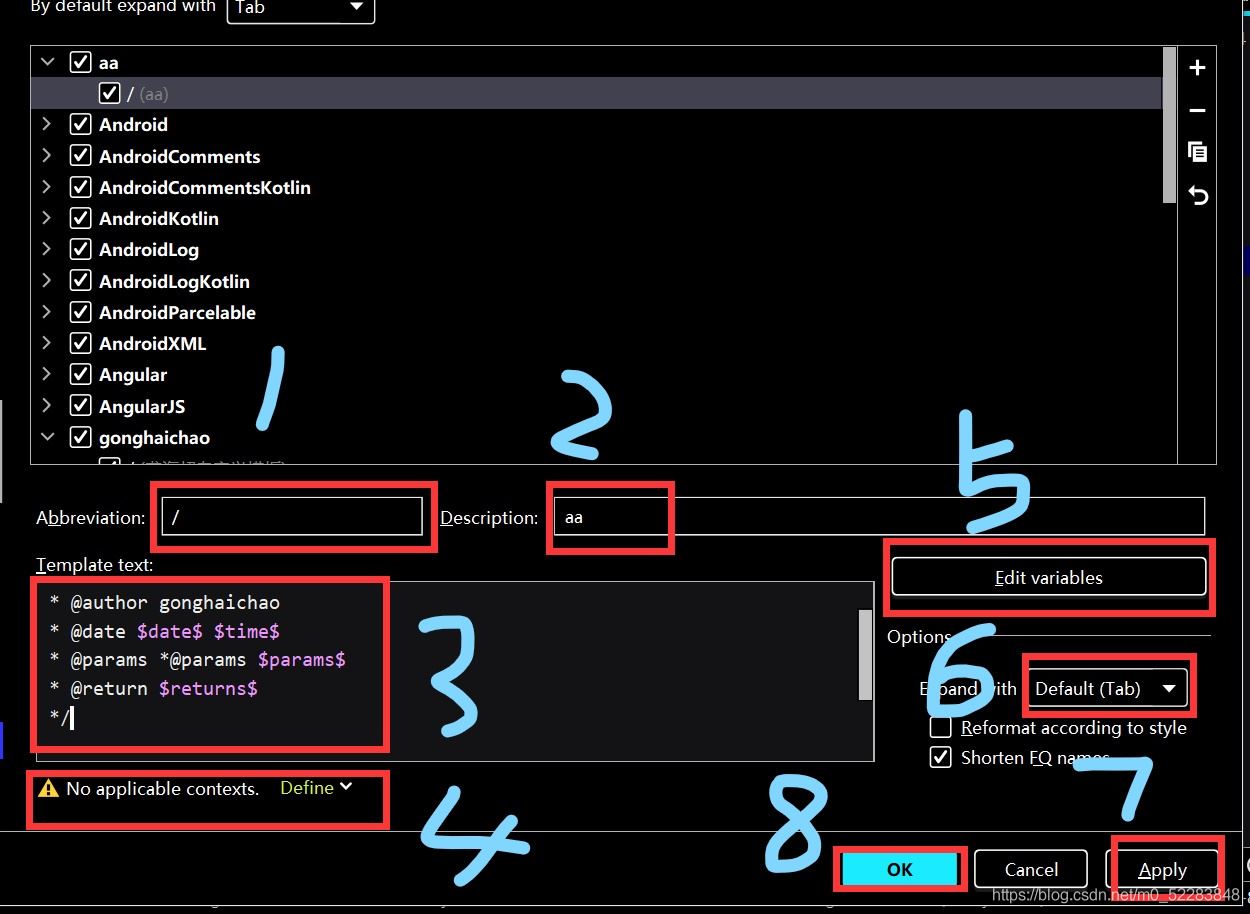
这里选择的是java–》点击expand with设置呼出快捷键;使用注解时通过Abbreviation名字+设置的 快捷键呼出:例如这里是通过 /+Tab键呼出注解。
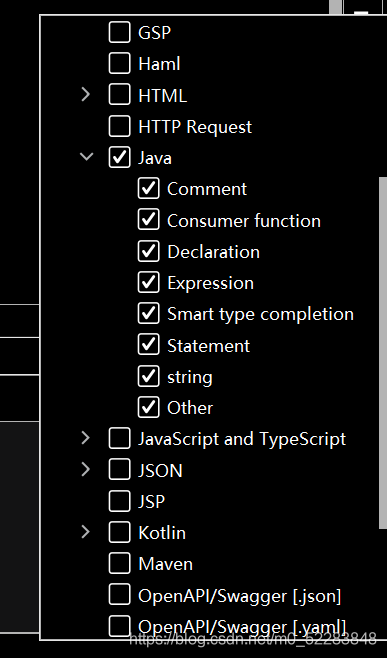
.–》点击Edit variables,设置自己想要的显示的参数,date日期,time时间,params返回参数,returns返回类型。
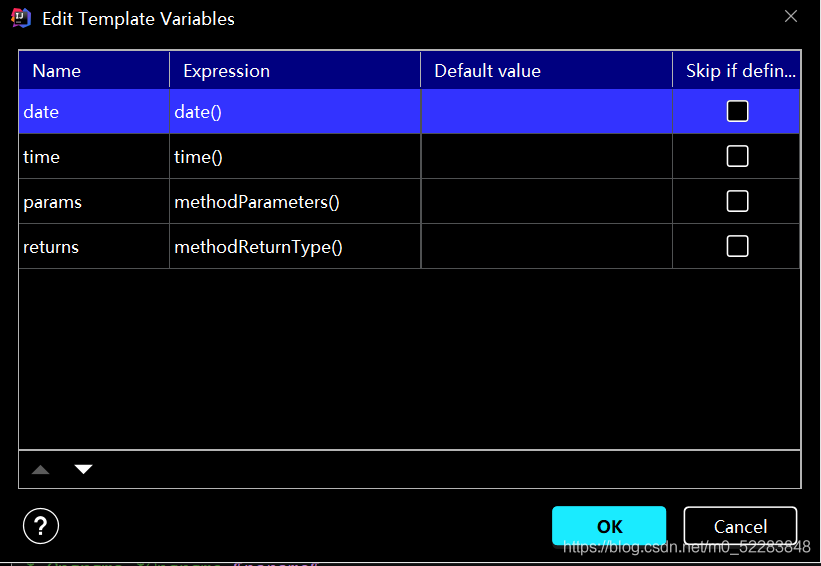
实际演示图:类注解创建类就自动出现,方法注解通过自己设置的快捷键呼出,这里是/+Tab(模板名+Tab)
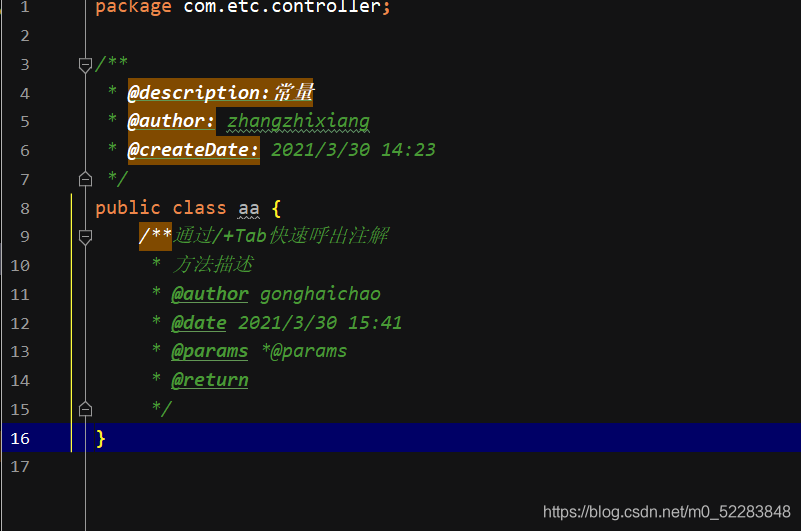
第一次写博客,写的不好的地方欢迎指出,希望和大家一起进步!
到此这篇关于IDEA2020.3.2版本自动注释类和方法注释模板配置步骤详解的文章就介绍到这了,更多相关idea注释类和方法注释模板内容请搜索我们以前的文章或继续浏览下面的相关文章希望大家以后多多支持我们!
相关推荐
-
详细介绍idea如何设置类头注释和方法注释(图文)
intellj idea的强大之处就不多说了,相信每个用过它的人都会体会到,但是我们也会被他的复杂搞的晕头转向,尤其刚从eclipse转过来的童鞋,相信刚开始的那段经历都是不堪回首的,我也是一步步这么走过来的. 今天讲的一个主题是如何实现类似eclipse的Code Templates那样的功能,进行文件级别的方法级别注释的实现. idea和eclipse的注释还是有一些差别的. idea: 类头注释:打开file->setting->Editor->Filr and Code Temp
-
Idea自定义方法注释模板的教程详解(去param括号、return全类名)
一.自定义方法模板 1. File >> Settings- >> Editor >> Live Templates 2. 点击创建Group,随意起名 3. 创建模板 4. 填写模板信息 按自己习惯写,我的: * * 方法描述 * @since: 1.14.1 * @param: $params$ * @return: $returns$ * @author: zhang * @date: $date$ */ 5. 设置 设置模板参数自动取值 直接下拉选择 点击下方黄
-
IDEA添加Java类注释模版的方法
本文介绍了IDEA添加Java类注释模版的方法,分享给大家,具体如下: IDEA版本:IntelliJ IDEA 2017.2.5 x64 eclipse能在类上方输入/**,回车添加类注释模版,但idea没有默认添加这个功能,需要做一些设置.下面介绍三种方法实现: 创建类默认添加类注释 手动添加类注释 批量添加JavaDoc注释 一.设置新建类默认添加注释 依次点击Setting|Editor|File and code templates,添加如图配置 例子: /** *describe:
-
浅谈idea live template高级知识_进阶(给方法,类,js方法添加注释)
为了解决用一个命令(宏)给方法,类,js方法添加注释,经过几天的研究.终于得到结果了. 实现的效果如下: 给Java中的method添加方法: /** * * @Method : addMenu * @Description : * @param menu : * @return : cn.yiyizuche.common.base.ResultMsg * @author : Rush.D.Xzj * @CreateDate : 2017-06-12 星期一 18:17:42 * */publi
-
IDEA类和方法注释模板设置(非常详细)
idea 模版之自定义类与方法注释 很多公司都有要求的代码注释规范,我们每新建类或者方法的时候从新复制粘贴很麻烦,而且容易粘错. 当然自定义模板还可以用到很多地方,比如系统自带的 sout就是system.out.print(); 当你输入某文本的时候,系统会自动替换成目标文本. 1定义java文件头部的注释 2给java类中的方法添加上注释 2.1第一步勾选Enable Live Templates 2.2第二步新建一个Group 2.3第三步新建一个Template 2.4第四步点击Def
-
IDEA2020.3.2版本自动注释类和方法注释模板配置步骤详解
想来大家在学习或者开发的环境下经常要自己注解类和方法吧:下面我来为大家讲解怎么创建自己的注解模板: 一.配置类自动注解 1.打开idea file–>Settings–> 2.按照下图的步骤:直接搜索file and code–>导航栏点击File and Code Templates–>点击files文件类型–>然后选择Class文件模板在里面编辑自己想要的模板–>点击apply应用一下–>点击ok.如果还要设置方法模板的话先别急着点ok. 类注解代码片:根据自
-
MySQL 5.7 zip版本(zip版)安装配置步骤详解
前言:重装win10顺带整理文件,然而装个MySQL用了我一下午,真是不值,所以写这篇来帮助大家. 一.下载 https://dev.mysql.com/downloads/mysql/ 二.解压缩zip包 三.配置环境变量 (1)配置Path (2)修改mysql-default.ini配置文件 原先的: # These are commonly set, remove the # and set as required.# basedir = .....# datadir = .....#
-
IDEA类与方法注释模板设置图文教程(非常详细)
目录 一.概述 二.类注释模板 1.File-->settings-->Editor-->File and Code Templates-->Files 三.方法注释模板 1.创建模板 2.设置模板内容-IDEA格式模板 3.设置模板应用场景 4.设置参数 5.JavaDoc格式 总结 一.概述 IDEA自带的注释模板一般都很简单,然而我们在写代码的时候喜欢把类注释和文档注释写在代码里,既方便自己看所有的参数,也便于以后维护代码的时候看到编码作者.下面是我的代码注释,我们就按照这种
-
Python类和方法注释规范说明
目录 Python类和方法注释规范 注释风格 小技巧 代码规范(含代码注释) 代码缩进和冒号 空行分隔代码段 包.模块的命名规范 类和对象的命名规范 函数的命名规范 代码注释 Python类和方法注释规范 注释风格 reStructuredText(PyCharm默认) def func(path, field_storage, temporary): '''基本描述 详细描述 :param path: The path of the file to wrap :type path: str :
-
go自动下载所有的依赖包go module使用详解
今天在学习dubbo-go的时候,下载了dubbo-go的example,依赖的包太多了,之前都是手动下载某个依赖的包,现在手动一个一个 go get 那太麻烦了.因为我是搞java的,刚开始用go的时候感觉有点奇怪,go代码所依赖的所有的第三方库都放在GOPATH这个目录下面,这就导致了同一个库只能保存一个版本的代码.如果不同的项目依赖同一个第三方的库的不同版本,应该怎么解决?总不能改包名吧,看了一下 dubbo-samples/golang/的代码 发现了有个 go.mod文件,百度一下 g
-
SpringBoot自动配置原理详解
目录 阅读收获 一.SpringBoot是什么 二.SpringBoot的特点 三.启动类 3.1 @SpringBootApplication 四.@EnableAutoConfiguration 4.1 @AutoConfigurationPackage 4.2 @Import({AutoConfigurationImportSelector.class}) 五.流程总结图 六.常用的Conditional注解 七.@Import支持导入的三种方式 阅读收获 理解SpringBoot自动配
-
SpringBoot DataSource数据源实现自动配置流程详解
目录 一.重点概念 1.什么是DataSource数据源 2.数据库连接池 二.导入依赖 三.分析自动配置 1.DataSourceAutoConfiguration类 2.DataSourceTransactionManagerAutoConfiguration类 3.JdbcTemplateAutoConfiguration类 4.JndiDataSourceAutoConfiguration类 5.XADataSourceAutoConfiguration类 四.代码样例 一.重点概念 1
-
django的模型类管理器——数据库操作的封装详解
模型实例方法 str():在将对象转换成字符串时会被调用. save():将模型对象保存到数据表中,ORM框架会转换成对应的insert或update语句. delete():将模型对象从数据表中删除,ORM框架会转换成对应的delete语句. 模型类的属性 属性objects:管理器,是Manager类型的对象,用于与数据库进行交互. 当没有为模型类定义管理器时,Django会为模型类生成一个名为objects的管理器,自定义管理器后,Django不再生成默认管理器objects. 管理器是D
随机推荐
- asp获取虚拟目录根路径的代码
- jQuery实现表格奇偶行显示不同背景色 就这么简单
- C# zxing二维码写入的实例代码
- SpringMVC中controller接收json数据的方法
- windows 7下Oracle 11g安装图文教程
- Python使用poplib模块和smtplib模块收发电子邮件的教程
- 汇总Android视频录制中常见问题
- location.href 在IE6中不跳转的解决方法与推荐使用代码
- 回调函数的意义以及python实现实例
- svn服务器启动和svn服务器重启、停止等操作脚本分享
- Can't connect to MySQL server on 'localhost' (10048)问题解决方法
- 如何调试Linux shell脚本
- jquery入门—编写一个导航条(可伸缩)
- js验证模型自我实现的具体方法
- JavaScript初级教程(第五课续)第1/3页
- Java AOP知识详细介绍
- Android动态布局小结
- 详解Python中的Numpy、SciPy、MatPlotLib安装与配置
- Python编程二分法实现冒泡算法+快速排序代码示例
- PHP二维索引数组的遍历实例分析【2种方式】

